Bestandsbeheer / Treemap
Na inloggen op Sumsonite kom je terecht in het tabblad Start-Bestand, zie onderstaande figuur.
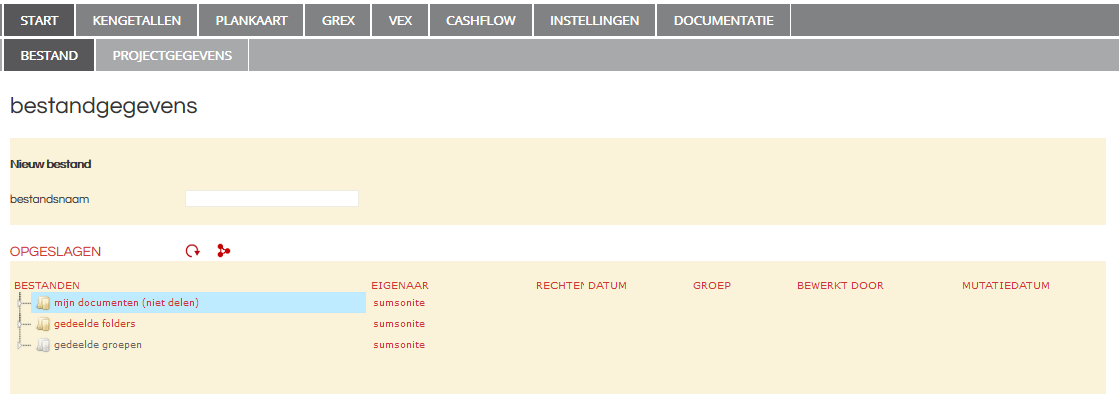
De groep ‘mijn documenten’ is je eigen prive groep. Projecten die je daarin aanmaakt en bewaart zijn alleen zichtbaar voor jou. Door met de rechtermuisknop hierop te klikken en menuoptie ‘groepen’ te kiezen, kan je dit veranderen. Een andere methode is het bestand naar een van de gedeelde groepen te slepen.
In ‘gedeelde folders’ kan je zelf, naar eigen inzicht, mappen aanmaken waarin je je projecten ook kan plaatsen.. ondanks dat deze mappen voor iedereen te zien zijn, kan je alleen de projecten zien van de groepen waaraan je toebedeeld bent. De projecten die je in deze mappen zet zijn een zogenaamd mirror-bestand van het origineel. Dat wil zeggen dat je hetzelfde bestand sowieso ook in de systeemmap 'gedeelde groepen' te zien zal zijn. Je kan het project dus openen vanaf de mappen 'gedeelde folders' of vanaf 'gedeelde groepen'. De 'gedeelde folders' stellen je in staat om een extra ordening in je bestanden aan te brengen. Je kunt deze mappen gebruiken om bijvoorbeeld alle bestanden waarop een besluit genomen is te ordenen of een map waarin alle actuele lopende projecten zijn opgenomen of alle projecten in gebied X.
In ‘gedeelde groepen’ staan de groepen die door de administrator zijn aangemaakt. Dit zijn de systeemmappen en deze kan je niet aanpassen. Als je hier een project uit weg gooit is het ook echt weg! Elk project staat sowieso in deze mappen en kan door jezelf (of iemand anders uit je groep) in de ‘gedeelde folders’ gezet worden. Jij bent de enige die je eigen bestanden kan weggooien.
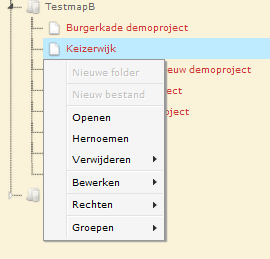 Een nieuw project begin door op de map waarin je deze wilt plaatsen met de rechtermuisknop te klikken en ‘nieuw bestand’ te kiezen. Je ziet het nieuwe bestand verschijnen in de geselecteerde map. Hernoem het bestand ook via het rechtermuisknopmenu. Ook kan je via dit menu het bestand kopiëren, verplaatsen of verwijderen, je kan de lees- schrijf- of kopieerrechten veranderen of het bestand in een andere systeemmap plaatsen.
Een nieuw project begin door op de map waarin je deze wilt plaatsen met de rechtermuisknop te klikken en ‘nieuw bestand’ te kiezen. Je ziet het nieuwe bestand verschijnen in de geselecteerde map. Hernoem het bestand ook via het rechtermuisknopmenu. Ook kan je via dit menu het bestand kopiëren, verplaatsen of verwijderen, je kan de lees- schrijf- of kopieerrechten veranderen of het bestand in een andere systeemmap plaatsen.
Net als in de Windows Verkenner kan je kan bestanden ook met je linkermuisknop oppakken en verslepen naar een andere map. Als je de shift-toets ingedrukt houdt kan je meerdere bestanden selecteren en verslepen en als je de ctrl-toets ingedrukt houdt kan je ze in een andere map kopiëren.
![]() De 3 rode bolletjes zijn je vast ook opgevallen. Wanneer je hierop klikt worden alle projecten, mappen en gebruikers die in je Sumsonite-omgeving zitten, getoond. Zie hier voor meer informatie over het bolletjesschema.
De 3 rode bolletjes zijn je vast ook opgevallen. Wanneer je hierop klikt worden alle projecten, mappen en gebruikers die in je Sumsonite-omgeving zitten, getoond. Zie hier voor meer informatie over het bolletjesschema.
TIP: Je kan de kolombreedte in de Treemap aanpassen door met je muisaanwijzer de denkbeeldige kolomgrenzen in de kolomtitel-balk waarin de kolomtitels 'BESTANDEN', EIGENAAR', 'RECHTEN' etc staan, aan te wijzen. Op de juiste plek zal een symbool verschijnen met twee verticale lijntjes met twee pijltjes ![]() . Wanneer je hier de linkermuisknop vasthoudt, dan kan je de breedte van de kolommen aanpassen.
. Wanneer je hier de linkermuisknop vasthoudt, dan kan je de breedte van de kolommen aanpassen.
